Hagaaji Nidaamyo badan oo Google Chrome ah oo socda
Dunida daalacashada mareegaha, Google Chrome waxa uu ka sarreeyaa dhammaan tartamayaashiisa. Barowsar ku salaysan Chromium wuxuu caan ku yahay habkiisa ugu yar iyo saaxiibtinimada isticmaale, isagoo fududeynaya ku dhawaad kala bar dhammaan raadinta shabakadda ee la sameeyo maalin gudaheed. Dadaalkeeda ay ku raadinayso heer sare, Chrome inta badan waxay soo saartaa dhammaan joogsiyada, hase yeeshee mar kasta, browserka ayaa la og yahay inuu keeno khaladaad. Arrin caam ah oo ay soo sheegeen isticmaaleyaal badan ayaa ahayd Google Chrome-ka hababka kala duwan ee socda(multiple Google Chrome processes running) . Haddi aad isku aragto in aad la dhibtoonayso isla arin, horay u sii akhri.

Hagaaji Nidaamyo badan oo Google Chrome ah oo socda(Fix Multiple Google Chrome Processes Running)
Waa maxay sababta Habraacyo Badan ay ugu socdaan Chrome?(Why are Multiple Processes running on Chrome?)
browserka Google Chrome(Google Chrome) wuxuu u shaqeeyaa si aad uga duwan daalacayaasha kale ee caadiga ah. Marka la furo, browserku waxa uu abuuraa nidaam hawl yar, isaga oo kormeeraya dhammaan tabsyada iyo kordhinta la xidhiidha. Sidaa darteed, marka tabsyo badan iyo kordhinta la wada dhex maro Chrome , arrinta hababka badan ayaa soo baxda. Arrinta sidoo kale waxaa sababi kara qaabeynta khaldan ee Chrome iyo isticmaalka badan ee RAM PC-ga . Halkan waxaa ah dhowr habab oo aad isku dayi karto inaad ka takhalusto arrinta.
Habka 1: Gacanta Ku Dhammeeya Habsocodyada Isticmaalka Maareeyaha Hawsha Chrome(Method 1: Manually End Processes Using Chrome Task Manager)
Isaga oo doonaya in uu gaadho nidaam hawleed la wanaajiyey, Chrome waxa uu u sameeyay maamule(Task Manager) hawleed browserkiisa. Habkan, waxaad ku xakameyn kartaa tabsyada kala duwan ee daalacashadaada oo aad xiri kartaa si aad u hagaajisid hawlo badan oo Google Chrome ah oo socda qalad(fix multiple Google Chrome processes running error) .
1. Barrawsarkaaga, ku dhufo saddexda dhibcood(click on the three dots) ee dhinaca midig ee sare ee shaashaddaada.

2. Liiska fursadaha soo muuqda, guji 'Tools More'(‘More Tools’) ka dibna dooro 'Task Manager'.

3. Dhammaan kordhintaada socda iyo tabs ayaa lagu soo bandhigi doonaa daaqadan. Dooro(Select) mid kasta oo iyaga ka mid ah oo guji 'End Process. (click on ‘End Process.)'

4. Dhammaan hababka dheeraadka ah ee Chrome waa la xirayaa oo arrinta waa la xallin doonaa.
Sidoo kale Akhri: (Also Read:) Sida loo jabsado Ciyaarta Dinosaur Chrome(How to Hack the Chrome Dinosaur Game)
Habka 2: Beddel qaabeynta si aad uga hortagto in habab badan ay socdaan (Method 2: Change Configuration to Prevent Multiple Processes from Running )
Beddelka qaabaynta Chrome ka si uu u shaqeeyo hal nidaam waa hagaajin si weyn looga dooday. Inta lagu jiro warqadda, tani waxay u muuqataa sida ugu fiican ee hore loogu socon karo, waxay bixisay heerar guulo hoose. Si kastaba ha ahaatee(Nevertheless) , geeddi-socodku waa sahlan yahay in la fuliyo waana mid mudan in la isku dayo.
1. Midig ku dhufo kombuutarka Chrome -ka oo ku dhufo (Chrome shortcut)Properties .

2. Gudubka Shortcut(Shortcut) - ka, aad sanduuqa qoraalka ee magaciisu yahay 'Target' oo ku dar koodka soo socda hortiisa bar cinwaanka: -process-per-site

3. Guji 'Codso'( Click on ‘Apply’) ka dibna u oggolow gelitaanka maamule ahaan si aad u dhammaystirto hawsha.
4. Isku day mar kale Chrome ka oo arag haddii arinta la xaliyay.
Habka 3: Dami Habsocodyo Badan oo Sooyaalka ah ee Socodka(Method 3: Disable Multiple Background Processes From Running)
Chrome wuxuu leeyahay u janjeera inuu gadaal ka socdo xitaa ka dib marka codsiga la xiro. Markaad damiso awoodda browser-ku u leeyahay in uu gadaal ka shaqeeyo waa in aad awood u yeelatid in aad damiso hawlo badan oo Google Chrome ka ah Windows 10 PC.(disable multiple Google Chrome processes on Windows 10 PC.)
1. Fur Google Chrome oo ku dhufo saddexda dhibcood ee dhinaca midig ee sare ee shaashadda ka dibna doorarka soo muuqda dhagsii Settings.(click on Settings.)
2. Bogga Settings ee (Settings)Google Chrome hoos u dhaadhac oo guji 'Advanced Settings' si aad u balaadhiso menu Settings.
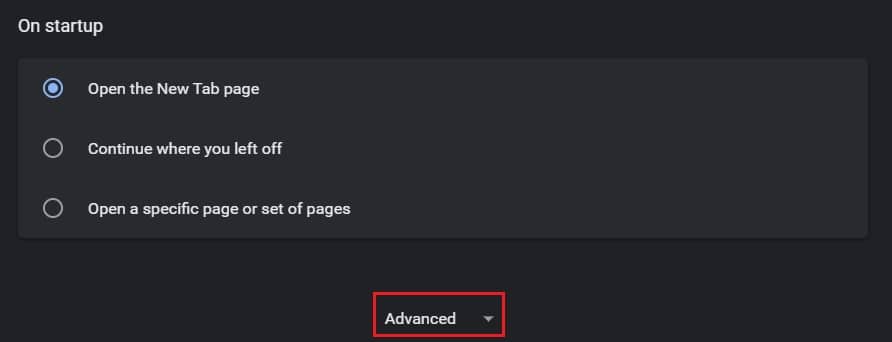
3. Hoos(Scroll) ugu dhaadhac goobaha nidaamka oo (System)dami(disable) ikhtiyaarka akhriya "Continue running background apps marka Google Chrome xiran yahay."(“Continue running background apps when Google Chrome is closed.”)

4. Dib u fur Chrome oo arag haddii arrinta la xaliyay.
Sidoo kale akhri: (Also Read: )10 siyaabood oo loo hagaajiyo ku-qaadista bogag gaabis ah gudaha Google Chrome(10 Ways To Fix Slow Page Loading In Google Chrome)
Habka 4: Xidh Tabaha iyo Kordhinta Aan La Isticmaalin(Method 4: Close Unused Tabs and Extensions)
Marka tabs iyo kordhin aad u badan ay hal mar ku shaqeeyaan Chrome , waxay u janjeertaa inay qaadato RAM badan waxayna keentaa khaladaad sida kan gacanta ku jira. Waxaad xiri kartaa tabsyada adigoo gujinaya iskutallaabta yar ee ku xigta(You can close the tabs by clicking on the small cross next to them) . Waa kan sida aad u joojin karto kordhinta Chrome :
1. Chrome ka, dhagsii saddexda dhibcood ee ku yaala geeska kore ee midig, ka dibna dooro Tools More(More Tools) oo guji ' Extensions '.

2. Bogga kordhinta, dhagsii beddelka beddelka si aad si ku meel gaar ah u joojiso kordhinta isticmaaleysa RAM aad u badan . Waxaad riixi kartaa badhanka ' saar(Remove) ' si aad gabi ahaanba meesha uga saarto kordhinta.

Fiiro gaar ah:(Note:) Si ka duwan qodobkii hore, kordhinta qaar ayaa awood u leh inay joojiso tabs marka aan la isticmaalin. Tab Suspender iyo Hal Tab(One Tab) waa laba kordhin kuwaas oo joojin doona tabs aan la isticmaalin oo wanaajin doona khibradaada Google Chrome .
Habka 5: Dib u rakib Chrome(Method 5: Reinstall Chrome)
Haddii ay jiraan dhammaan hababka kor ku xusan, ma awoodid inaad xalliso geeddi-socodyo badan oo Chrome ah oo ku socda(multiple Chrome processes running) kombuyuutarkaaga, markaa waa waqtigii dib loo soo celin lahaa Chrome oo dib loo bilaabi lahaa. Waxyaabaha wanaagsan ee ku saabsan Chrome ayaa ah in haddii aad ku soo gashay akoonkaaga Google , markaa dhammaan xogtaada waa la kaydin doonaa, taasoo ka dhigaysa habka dib u dejinta mid badbaado leh oo aan doqonnimo lahayn.
1. Fur Control Panel ee kombuutarkaada oo guji Uninstall a program.

2. Liiska codsiyada, dooro Google Chrome oo guji Uninstall .
3. Hadda iyada oo loo marayo Microsoft Edge , u gudub bogga rakibaadda Google Chrome(Google Chrome’s installation page) .
4. Guji 'Download Chrome' si aad u soo dejiso app-ka oo aad mar kale u socodsiiso si aad u aragto haddii qaladka hababka badan ee la xalliyo.

Su'aalaha Inta Badan La Isweydiiyo (FAQs)(Frequently Asked Questions (FAQs))
Q1. Sideen uga joojinayaa Chrome inuu furo habab badan?(Q1. How do I stop Chrome from opening multiple processes?)
Xitaa ka dib marka si habboon loo xiro, habab badan oo khuseeya Google Chrome ayaa wali ku shaqeeya gadaasha. Si aad tan u joojiso, fur Chrome Settings , oo balaadhi bogga adigoo gujinaya 'Advanced'. Hoos u dhaadhac oo hoosta guddiga 'Nidaamka', dami hababka asalka. Dhammaan hawlaha soo socdaa waa la hakin doonaa oo kaliya daaqadda tab ee hadda ayaa shaqayn doonta.
Q2. Sideen u joojin karaa habab badan oo ku jira Maareeyaha Hawsha?(Q2. How do I stop multiple processes in Task Manager?)
Si loo dhammeeyo hawlo badan oo Google Chrome ah oo ka furan Maareeyaha Hawsha(Task Manager) , gal Maareeyaha Hawsha(Task Manager) gudaha ee Chrome ka jira . Guji(Click) saddexda dhibcood ee ku yaala geeska kore ee midig, aad qalab badan, oo dooro Maareeyaha Hawsha(Task Manager) . Boggani wuxuu soo bandhigi doonaa dhammaan tabsyada iyo kordhinta shaqaynaysa. Shakhsi ahaan(Individually) u dhammee dhammaantood si loo xalliyo arrinta.
lagu taliyay: (Recommended: )
- Hagaaji Chrome Aan Ku Xidhnayn Intarneedka(Fix Chrome Not Connecting to the Internet)
- 4 siyaabood oo lagu soo celin karo fadhigii hore ee Chrome(4 Ways to Restore the Previous Session on Chrome)
- 5 siyaabood oo lagu hagaajin karo Steam wuxuu u maleynayaa in ciyaarta ay socoto arrin(5 Ways to Fix Steam Thinks Game is Running Issue)
- Sida loo sameeyo hees YouTube ah sida Codkaga Android(How to make a YouTube song as your Ringtone on Android)
Chrome waa mid ka mid ah daalacashada loogu kalsoonaan karo ee suuqa, runtiina waxay ku noqon kartaa niyad jab isticmaalayaasha marka uu bilaabo inuu xumaado. Si kastaba ha ahaatee(Nevertheless) , tillaabooyinka aan kor ku soo xusnay, waa in aad awood u yeelatid in aad wax ka qabato arrinta oo aad dib u bilawdo baadhis bilaa cillad ah.
Waxaan rajeyneynaa in hagahan uu ahaa mid waxtar leh oo aad awooday inaad hagaajiso habab badan oo Google Chrome ah oo ku socda qaladka(fix multiple Google Chrome processes running error) kombiyuutarkaaga. Sidoo kale akhri sida(How) loo hagaajiyo Google Chrome si toos ah(Fix Google Chrome Opens Automatically) ugu furmo Windows 10
Related posts
Hagaaji Google Chrome ka daa oo si gaabis ah u fur gudaha Windows 11/10
Hagaaji arrinta shaashada Google Chrome ee Windows 11/10
Khariidadaha Google-ka ku hagaaji arrin gaabis ah Chrome, Firefox, Edge on Windows 11/10
Hagaaji kiiboodhka oo aan ka shaqayn Google Chrome ka Windows 11/10
Hagaaji dhibaatada: Google Chrome waxay isticmaashaa processor badan (CPU) markaan booqdo mareegaha
Ku hagaaji ERR_SSL_PROTOCOL_ERROR Google Chrome ka
Hagaaji rog-rog ka maqan Chrome-ka Windows 11/10
Hagaaji ERR_SPDY_PROTOCOL_ERROR cilada Google Chrome
Hagaaji Khaladaadka Google Chrome 6 (net:: ERR_FILE_NOT_FOUND)
Dami maamulaha astaanta Google Chrome gudaha Windows 11/10
Hagaaji Chrome sare ee CPU, Memory ama isticmaalka Disk gudaha Windows 11/10
Sida loo aamusiyo tab gudaha Chrome, Firefox, Microsoft Edge, iyo Opera
Hagaaji qaladka Google Chrome 0xc00000a5
Soo deji rakibaha khadka tooska ah ee Google Chrome ee Windows 10 PC
Hagaaji soo dejinta qoraalka wakiillada ee Google Chrome
Kordhinta Google Chrome oo aan shaqaynayn Windows 11/10
Ku hagaaji dhibaatooyinka shaashadda madow ee Google Chrome Windows 11/10
Tabaha ugu Fiican Google Chrome iyo tabaha loogu talagalay isticmaalayaasha PC-ga Windows
Sida loo rakibo Google Chrome adoo isticmaalaya Windows PowerShell
Google Chrome waa baraf ama ku shil ku jira Windows 10 kumbuyuutarka
